MANUALE D USO MULTIGEST 1.1
|
|
|
- Maria Teresa Colucci
- 8 anni fa
- Visualizzazioni
Transcript
1 MANUALE D USO MULTIGEST 1.1
2 Sommario 1. Primo accesso Importazione database tramite MultiGest Importazione database tramite phpmyadmin Impostazioni database Login Primi passi Personalizzazione stampa Cambio credenziali d accesso Anagrafiche Magazzino Gestione categorie/tipologie Inserimento nuovo articolo Scorporo iva Calcolo importo unitario partendo dal prezzo di vendita Magazzino Inventario Articoli da ordinare Articoli esauriti Articoli in offerta Emissione documenti Creazione nuovo documento Visualizzazione e/o modica dei documenti Conversione documento Statistiche di emissione Importazione documenti Importazione nuovo documento Visualizzazione e/o modica dei documenti importati Vendite al banco Nuova sessione vendita Settare il misuratore fiscale Visualizzazione delle vendite Bilancio Entrate Uscite Gestione categorie/sottocategorie... 36
3 8.2. Entrate/Uscite Bilancio Scadenziario Gestione categorie/sottocategorie Scadenze Avvisi giornalieri... 44
4 1. Primo accesso Importazione database tramite MultiGest 1.1 Il primo accesso richiede l importazione del database (se è stato importato precedentemente passare al punto 1.2). Verrà presentata la seguente schermata: Cliccare su Clicca qui., verrà visualizzata una nuova finestra per l importazione del database tramite il tool mysql.exe.
5 Settare la directory di MySQL Server; Selezionare il file da importare (dump.sql) Settare le credenziali di accesso, quali Host (Indirizzo IP di MySQL Server), Nome utente e password, ed il nome del database; Premere Avvia Importazione database tramite phpmyadmin Scaricare, installare ed avviare XAMPP. E possibile reperirlo al seguente indirizzo: Avviare i servizi Apache e MySQL (se non è già avviato) e cliccare su Admin di MySQL. Si avvierà il browser predefinito al seguente indirizzo: Inserire un nome da assegnare al nuovo database (es. multigest) e premere Crea.
6 Successivamente cliccare sul tab Importa,, selezionare il nome del file da importare (dump_phpmyadmin.sql) e premere Esegui Impostazioni database Settare le credenziali di accesso,, quali Host (Indirizzo IP di MySQL Server), Nome utente e password, il nome del database e premere Salva.
7 1.3. Login Inserire le credenziali di accesso, quali Nome utente e Password e premere Login. Le credenziali di default sono: Nome utente: admin Password: admin
8 2. Primi passi 2.1. Personalizzazione stampa Menù File > Opzioni > Intestazione stampa (ALT + I) Compilare tutti i campi e premere Salva Cambio credenziali d accesso Menù File > Opzioni > Cambio dati login (ALT + L)
9 Inserire nome utente e password attuale, le nuove credenziali d accesso e premere Salva. N.B.: Sistema case sensitive
10 3. Anagrafiche La gestione delle anagrafiche comprende: Clienti; Fornitori; Banche; Centri esterni (Modulo CAT). Selezionare il tipo di anagrafica dal menù Anagrafiche: Nell esempio vedremo come inserire/modificare/eliminare/ricercare un cliente. Si agisce in egual modo anche per le altre categorie anagrafiche.
11 Inserimento: o Cliccare sul pulsante Nuovo sulla barra in alto; o Compilare i campi; o Cliccare sul pulsante Salva. Modifica: o Modificare i campi interessati; o Cliccare sul pulsante Salva. Eliminazione: o Selezionare il cliente da eliminare; o Cliccare sul pulsante Elimina. o Comparirà un messaggio di conferma; premere Si. Ricerca: o Inserire nome e/o indirizzo da ricercare; o Cliccare su Cerca.
12 o Per eliminare il filtro cliccare su Azzera.
13 4. Magazzino La gestione del magazzino è suddivisa in: Gestione categorie; Gestione tipologie; Inserimento articolo; Magazzino; Inventario; Articoli da ordinare; Articoli esauriti; Articoli in offerta Gestione categorie/tipologie Dal menù Magazzino selezionare Categorie/Tipologie.
14 Inserimento: o Cliccare sul pulsante Nuovo sulla barra in alto; o Inserire la categoria/tipologia; o Cliccare sul pulsante Salva. Modifica: o Modificare il nome della categoria/tipologia; o Cliccare sul pulsante Salva. Eliminazione: o Selezionare la categoria/tipologia; o Cliccare sul pulsante Elimina. o Comparirà un messaggio di conferma; premere Si.
15 4.2. Inserimento nuovo articolo Dal menù Magazzino selezionare Aggiungi articolo. Compilare i campi e premere Salva. N.B.: I campi codice e descrizione sono obbligatori.
16 Scorporo iva Per scorporare l iva premere su Scorporo. Inserire prezzo iva inclusa, aliquota iva e premere su Scorporo Calcolo importo unitario partendo dal prezzo di vendita Per calcolare l importo unitario a partire dal prezzo di vendita, aliquota iva e ricarico, premere su ^. Inserire prezzo di vendita, aliquota iva, ricarico e premere su Calcola.
17 4.3. Magazzino Per visualizzare tutti gli articoli inseriti selezionare dal menù Magazzino la voce Magazzino (ALT + M). Visualizzeremo in forma tabella l elenco di tutti gli articoli inseriti.
18 Da questa finestra è possibile: Inserire un nuovo articolo; Eliminare l articolo selezionato; Stampa elenco; Ricerca. Per visualizzare i dettagli dell articolo possiamo scegliere una delle seguenti opzioni: Doppio click sull articolo desiderato; Click col tasto destro sull articolo desiderato e premere la voce di menù Visualizza Inventario L inventario ci consente di visualizzare tutti gli articoli aventi una quantità maggiore di zero. Selezionare dal menù Magazzino la voce Inventario.
19 La struttura e le funzioni sono identiche al Magazzino Articoli da ordinare Questa funzione ci consente la visualizzazione degli articoli la cui quantità è inferiore alla scorta minima desiderata. Selezionare dal menù Magazzino la voce Articoli da ordinare. La struttura e le funzioni sono identiche al Magazzino Articoli esauriti Questa funzione ci consente la visualizzazione degli articoli la cui quantità è pari a zero. Selezionare dal menù Magazzino la voce Articoli esauriti
20 . La struttura e le funzioni sono identiche al Magazzino Articoli in offerta Questa funzione ci consente la visualizzazione di tutti gli articoli in offerta. Selezionare dal menù Magazzino la voce Articoli in offerta. La struttura e le funzioni sono identiche al Magazzino.
21 5. Emissione documenti E possibile emettere i seguenti documenti: Fattura; Ricevuta; Documento di trasporto (d.d.t.); Bolla di consegna; Bolla di reso; Preventivo; Ordine Creazione nuovo documento Vediamo ora come creare un nuovo documento. Nell esempio vedremo come creare una fattura, si agisce in egual modo anche per la creazione degli altri documenti. Menù Emissione documenti Fattura Nuova fattura 1) Specificare se intestare la fattura ad un cliente o un fornitore; 2) Selezionare il cliente/fornitore; 3) Se i dati di destinazione sono gli stessi dell intestazione premere il pulsante ;
22 4) Compilare gli altri campi. Per inserire gli articoli nel documento cliccare sul tab Articoli. 1) Selezionare la sorgente degli articoli: Magazzino; Ricambi (Solo versione CAT); Manuale; 2) Compilare i campi dell articolo; 3) Aggiungere l articolo nell elenco.
23 E possibile eliminare un articolo dall elenco premendo il pulsante. Successivamente è possibile salvare il documento. Verrà assegnato automaticamente un numero, che verrà automaticamente azzerato con l emissione del primo documento dell anno. Dopo aver salvato il documento può essere stampato.
24 Le atre funzioni disponibili sono: Inserimento documento nei sospesi; Passaggio documento nelle vendite; Invio documento in formato PDF Visualizzazione e/o modica dei documenti Vediamo ora come visualizzare e/o modificare un documento precedentemente creato. Nell esempio vedremo come visualizzare e/o modificare una fattura, si agisce in egual modo anche per la creazione degli altri documenti. Menù Emissione documenti Fattura Fatture clienti oppure Fatture fornitori Visualizzeremo in forma tabella l elenco di tutte le fattura emesse, suddivise per anno di esercizio.
25 Da questa finestra è possibile: Creare un nuovo documento; Eliminare il documento selezionato; Settare l anno di esercizio; Ricerca. Per visualizzare i dettagli dell articolo possiamo scegliere una delle seguenti opzioni: Doppio click sul documento desiderato; Click col tasto destro sul documento desiderato e premere la voce di menù Visualizza Conversione documento E possibile convertire alcuni tipi di documenti, quali preventivi e d.d.t.,, in fatture, senza dover riscrivere da capo tutto il documento, premendo semplicemente il tasto Trasforma in fattura Statistiche di emissione Per avere un quadro visivo dei documenti emessi annualmente, è possibile utilizzare la funzione Statistiche. Menù Emissione documenti Fattura Statistiche
26
27 6. Importazione documenti E possibile importare i seguenti documenti: Documenti di trasporto (d.d.t.) Importazione nuovo documento Per importare un nuovo documento, aggiornando le rispettive quantità in magazzino, selezionare dal menù Importazione documenti Ddt Importa ddt. 1) Selezionare il fornitore; 2) Compilare i campi numero, data e casuale del trasporto; 3) Selezionare il codice ed inserire la quantità da caricare; 4) Aggiungere l articolo in elenco; 5) Dopo aver terminato il carico degli articoli premere Salva.
28 6.2. Visualizzazione e/o modica dei documenti importati Vediamo ora come visualizzare e/o modificare un documento precedentemente importati. Menù Importazione documenti Ddt Visualizza ddt. Visualizzeremo in forma tabella l elenco di tutte i documenti importati.
29 Da questa finestra è possibile: Creare un nuovo documento; Eliminare il documento selezionato; Ricerca. Per visualizzare i dettagli dell articolo possiamo scegliere una delle seguenti opzioni: Doppio click sul documento desiderato; Click col tasto destro sul documento desiderato e premere la voce di menù Visualizza.
30 7. Vendite al banco La vendita al banco prevede: Nuova sessione vendita; Visualizzazione delle vendite odierne; Visualizzazione di tutte le vendite; Bilancio Nuova sessione vendita Per iniziare una nuova sessione di vendita premere Nuova sessione vendita dal menù Vendita al banco. 1) Selezionare la sorgente degli articoli: Magazzino; Ricambi (Solo versione CAT); Manuale; 2) Compilare i campi dell articolo; 3) Aggiungere l articolo nell elenco.
31 E possibile eliminare un articolo dall elenco premendo il pulsante. Dopo aver completato l inserimento degli articoli è possibile: Iniziare una nuova sessione di vendita: Verrà visualizzato un messaggio che ci chiede se salvare o meno la sessione di vendita. Emettere lo scontrino fiscale; Per emettere uno scontrino fiscale è necessario dapprima settare il misuratore fiscale (Vedi prossimo paragrafo) ) e successivamente inserire il valore dei contati.
32 Creare un nuovo documento: o Fattura; o Ricevuta fiscale; o D.d.t.; o Bolla di consegna. Mediamente questa funzione è possibile creare un nuovo documento in pochi secondi, senza dover riscrivere tutto il documento da capo Settare il misuratore fiscale E possibile settare il misuratore fiscale dal menù File Opzioni Impostazioni MF. 1) Selezionare il misuratore fiscale; 2) Settare la porta; 3) Premere Salva.
33 7.3. Visualizzazione delle vendite E possibile visualizzare le vendite odierne oppure tutte le vendite (selezionando l anno di esercizio). Visualizzeremo in forma tabella l elenco di tutte le vendite.
34 Da questa finestra è possibile: Eliminare una vendita; Stampa elenco vendite; Ricerca per intervallo date (Solo se visualizziamo tutte le vendite); Selezione anno di esercizio (Solo se visualizziamo tutte le vendite) Bilancio Per avere un quadro visivo delle vendite annuali, è possibile utilizzare la funzione Bilancio. Menù Vendita al banco Bilancio.
35
36 8. Entrate Uscite La gestione delle entrate/uscite sono suddivise in: Gestione categorie; Gestione sottocategorie; Entrate; Uscite; Bilancio. Menù Altre attività Entrate - Uscite 8.1. Gestione categorie/sottocategorie Dal menù Altre attività Entrate Uscite selezionare Categorie/Sottocategorie.
37 Inserimento: o Cliccare sul pulsante Nuovo sulla barra in alto; o Inserire la categoria/sottocategoria; o Cliccare sul pulsante Salva. Modifica: o Modificare il nome della categoria/sottocategoria; o Cliccare sul pulsante Salva. Eliminazione: o Selezionare la categoria/sottocategoria; o Cliccare sul pulsante Elimina. o Comparirà un messaggio di conferma; premere Si Entrate/Uscite Dal menù Altre attività Entrate Uscite selezionare Entrate/Uscite.
38 Inserimento: o Cliccare sul pulsante Nuovo sulla barra in alto; o Compilare i campi; o Cliccare sul pulsante Salva. Modifica: o Modificare i campi interessati; o Cliccare sul pulsante Salva. Eliminazione: o Selezionare l entrata/uscita; o Cliccare sul pulsante Elimina. o Comparirà un messaggio di conferma; premere Si.
39 Creazione assegno: o Se ad una determinata entrata/uscita corrisponde un assegno emesso/ricevuto, è possibile utilizzare tale funzione per inserire un assegno senza dover compilare tutti i campi.. Maggiori info a riguardo nei capitoli successivi. Inserimento nei sospesi: o Se ad una determinata entrata/uscita corrisponde un sospeso cliente/fornitore, è possibile utilizzare tale funzione per inserire un sospeso automaticamente. Maggiori info a riguardo nei capitoli successivi. Stampa: o Stampa elenco entrate/uscite Bilancio Per avere un quadro visivo delle vendite annuali, è possibile utilizzare la funzione Bilancio. Menù Altre attività Entrate Uscite Bilancio (ALT + S).
40 9. Scadenziario La gestione delle scadenze è suddivisa in: Gestione categorie; Gestione sottocategorie; Scadenze; Avvisi giornalieri. Menù Altre attività Scadenziario 9.1. Gestione categorie/sottocategorie Dal menù Altre attività Scadenziario selezionare Categorie/Sottocategorie. Inserimento: o Cliccare sul pulsante Nuovo sulla barra in alto;
41 o Inserire la categoria/sottocategoria; o Cliccare sul pulsante Salva. Modifica: o Modificare il nome della categoria/sottocategoria; o Cliccare sul pulsante Salva. Eliminazione: o Selezionare la categoria/sottocategoria; o Cliccare sul pulsante Elimina. o Comparirà un messaggio di conferma; premere Si Scadenze Dal menù Altre attività Scadenziario selezionare Scadenze.
42 Inserimento: o Cliccare sul pulsante Nuovo sulla barra in alto; o Compilare i campi; o Cliccare sul pulsante Salva. Modifica: o Modificare i campi interessati; o Cliccare sul pulsante Salva. Eliminazione: o Selezionare l entrata/uscita; o Cliccare sul pulsante Elimina. o Comparirà un messaggio di conferma; premere Si.
43 Scadenza saldata: o Se la scadenza è stata saldata è possibile inserirla automaticamente nelle uscite premendo sul pulsante Scadenza saldata. Scadenze fisse annuali: o Se abbiamo la necessità di inserire delle scadenze fisse annuali (o svariati mesi), è possibile utilizzare la funzione per l inserimento automatico delle scadenze; o Premere sul pulsante Inserisci scadenze fisse annuali; o Compilare i campi; o Premere il pulsante Genera; o Se abbiamo la necessità di eliminare qualche mese premere il pulsante Elimina; o Infine premere il pulsante Salva.
44 9.3. Avvisi giornalieri Per visualizzare le scadenze giornaliere premiamo sul pulsante Avvisi giornalieri del menù Altre attività Scadenziario,, oppure direttamente dalla finestra principale.
45 10. Gestione assegni La gestione degli assegni è suddivisa in: Assegni emessi: Assegni ricevuti; Assegni in sospeso. Menù Altre attività Assegni
Informazioni generali sul programma:
 Informazioni generali sul programma: Funzionalità del programma Sviluppato in ambiente Windows, unisce flessibilità e semplicità di utilizzo ad una grande ricchezza di moduli funzionali espandibili anche
Informazioni generali sul programma: Funzionalità del programma Sviluppato in ambiente Windows, unisce flessibilità e semplicità di utilizzo ad una grande ricchezza di moduli funzionali espandibili anche
Manuale d'uso. Manuale d'uso... 1. Primo utilizzo... 2. Generale... 2. Gestione conti... 3. Indici di fatturazione... 3. Aliquote...
 Manuale d'uso Sommario Manuale d'uso... 1 Primo utilizzo... 2 Generale... 2 Gestione conti... 3 Indici di fatturazione... 3 Aliquote... 4 Categorie di prodotti... 5 Prodotti... 5 Clienti... 6 Fornitori...
Manuale d'uso Sommario Manuale d'uso... 1 Primo utilizzo... 2 Generale... 2 Gestione conti... 3 Indici di fatturazione... 3 Aliquote... 4 Categorie di prodotti... 5 Prodotti... 5 Clienti... 6 Fornitori...
Il sofware è inoltre completato da una funzione di calendario che consente di impostare in modo semplice ed intuitivo i vari appuntamenti.
 SH.MedicalStudio Presentazione SH.MedicalStudio è un software per la gestione degli studi medici. Consente di gestire un archivio Pazienti, con tutti i documenti necessari ad avere un quadro clinico completo
SH.MedicalStudio Presentazione SH.MedicalStudio è un software per la gestione degli studi medici. Consente di gestire un archivio Pazienti, con tutti i documenti necessari ad avere un quadro clinico completo
È possibile caricare e gestire l archivio anche su supporti di memoria esterni rimovibili (Pen drive, ecc.)
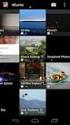 Soluzione Impresa è un software gestionale ideale per le piccole e medie imprese, qualsiasi azienda commerciale o società di servizi, che consente di gestire, in modo semplice, efficiente ed intuitivo,
Soluzione Impresa è un software gestionale ideale per le piccole e medie imprese, qualsiasi azienda commerciale o società di servizi, che consente di gestire, in modo semplice, efficiente ed intuitivo,
GUIDA UTENTE PRIMA NOTA SEMPLICE
 GUIDA UTENTE PRIMA NOTA SEMPLICE (Vers. 2.0.0) Installazione... 2 Prima esecuzione... 5 Login... 6 Funzionalità... 7 Prima Nota... 8 Registrazione nuovo movimento... 10 Associazione di file all operazione...
GUIDA UTENTE PRIMA NOTA SEMPLICE (Vers. 2.0.0) Installazione... 2 Prima esecuzione... 5 Login... 6 Funzionalità... 7 Prima Nota... 8 Registrazione nuovo movimento... 10 Associazione di file all operazione...
GESTIONE ANAGRAFICA ARTICOLI. Consente l inserimento, la modifica o l eliminazione dell anagrafica articoli. Per l inserimento di un nuovo articolo:
 GESTIONE ANAGRAFICA ARTICOLI Consente l inserimento, la modifica o l eliminazione dell anagrafica articoli. Per l inserimento di un nuovo articolo: - Inserire un nuovo codice articolo - campo alfanumerico
GESTIONE ANAGRAFICA ARTICOLI Consente l inserimento, la modifica o l eliminazione dell anagrafica articoli. Per l inserimento di un nuovo articolo: - Inserire un nuovo codice articolo - campo alfanumerico
Manuale Gestore. Utilizzo Programma. Magazzino
 UNIVERSITA DEGLI STUDI DI FERRARA Manuale Gestore Utilizzo Programma Magazzino Cosa puoi fare? GESTO: Acquisti OnLine Tramite il modulo di Gesto che verrà illustrato in seguito, potrai gestire in tempo
UNIVERSITA DEGLI STUDI DI FERRARA Manuale Gestore Utilizzo Programma Magazzino Cosa puoi fare? GESTO: Acquisti OnLine Tramite il modulo di Gesto che verrà illustrato in seguito, potrai gestire in tempo
MANUALE PARCELLA FACILE PLUS INDICE
 MANUALE PARCELLA FACILE PLUS INDICE Gestione Archivi 2 Configurazioni iniziali 3 Anagrafiche 4 Creazione prestazioni e distinta base 7 Documenti 9 Agenda lavori 12 Statistiche 13 GESTIONE ARCHIVI Nella
MANUALE PARCELLA FACILE PLUS INDICE Gestione Archivi 2 Configurazioni iniziali 3 Anagrafiche 4 Creazione prestazioni e distinta base 7 Documenti 9 Agenda lavori 12 Statistiche 13 GESTIONE ARCHIVI Nella
Manuale Front-Office Servizio ConservazioneNoProblem
 Manuale Front-Office Servizio ConservazioneNoProblem Versione 2.0 29 OTTOBRE 2015 1 Sommario 1. Accesso all applicazione web... 3 1.1 Autenticazione... 3 1.2 Menù e nome utente... 5 2. Profilo utente...
Manuale Front-Office Servizio ConservazioneNoProblem Versione 2.0 29 OTTOBRE 2015 1 Sommario 1. Accesso all applicazione web... 3 1.1 Autenticazione... 3 1.2 Menù e nome utente... 5 2. Profilo utente...
 EASYGEST SCHEDE GIORNALIERE PRODUZIONE TERZISTI Per utilizzare il programma di gestione schede produzione è necessario prima inserire gli operatori. Si va menù Magazzino -> Tabelle Varie -> Operatori e
EASYGEST SCHEDE GIORNALIERE PRODUZIONE TERZISTI Per utilizzare il programma di gestione schede produzione è necessario prima inserire gli operatori. Si va menù Magazzino -> Tabelle Varie -> Operatori e
FINE ANNO BOLLE / FATTURE PER E/SATTO
 FINE ANNO BOLLE / FATTURE PER E/SATTO (ver. 3 07/11/2014) Sito web:!"#$%$# e-mail istituzionale: $ &'!"#$%$# PEC:!"#$%'(")*(+*$($# % INDICE e-mail istituzionale: #&'!"#$#" PEC:!"#$'(!)*(+*#(#" & Premessa
FINE ANNO BOLLE / FATTURE PER E/SATTO (ver. 3 07/11/2014) Sito web:!"#$%$# e-mail istituzionale: $ &'!"#$%$# PEC:!"#$%'(")*(+*$($# % INDICE e-mail istituzionale: #&'!"#$#" PEC:!"#$'(!)*(+*#(#" & Premessa
MANUALE USO SOFTWARE GESTIONE AGENZA EasyMax
 MANUALE USO SOFTWARE GESTIONE AGENZA EasyMax PAGINA DI APERTURA: Appena aperto il programma tramite il LINK specifico per fare il login automatico, si accede alla schermata principale con un primo resoconto
MANUALE USO SOFTWARE GESTIONE AGENZA EasyMax PAGINA DI APERTURA: Appena aperto il programma tramite il LINK specifico per fare il login automatico, si accede alla schermata principale con un primo resoconto
Gestione dello scadenzario
 Gestione dello scadenzario La gestione dello scadenzario consente di conoscere i debiti e crediti dell azienda in un intervallo di date, di verificare il dettaglio delle fatture da incassare da clienti
Gestione dello scadenzario La gestione dello scadenzario consente di conoscere i debiti e crediti dell azienda in un intervallo di date, di verificare il dettaglio delle fatture da incassare da clienti
GUIDA UTENTE MONEY TRANSFER MANAGER
 GUIDA UTENTE MONEY TRANSFER MANAGER (vers. 1.0.2) GUIDA UTENTE MONEY TRANSFER MANAGER (vers. 1.0.2)... 1 Installazione... 2 Prima esecuzione... 5 Login... 7 Funzionalità... 8 Anagrafica... 9 Registrazione
GUIDA UTENTE MONEY TRANSFER MANAGER (vers. 1.0.2) GUIDA UTENTE MONEY TRANSFER MANAGER (vers. 1.0.2)... 1 Installazione... 2 Prima esecuzione... 5 Login... 7 Funzionalità... 8 Anagrafica... 9 Registrazione
Come installare un nuovo account di posta elettronica in Outlook 2010
 Come installare un nuovo account di posta elettronica in Outlook 2010 La nuova casella di posta elettronica per la parrocchia è fornita con una password di sistema attivata. Se lo si desidera è possibile
Come installare un nuovo account di posta elettronica in Outlook 2010 La nuova casella di posta elettronica per la parrocchia è fornita con una password di sistema attivata. Se lo si desidera è possibile
Versione 4.0 Lotti e Scadenze. Negozio Facile
 Versione 4.0 Lotti e Scadenze Negozio Facile Negozio Facile: Gestione dei Lotti e delle Scadenze Nella versione 4.0 di Negozio Facile è stata implementata la gestione dei lotti e delle scadenze degli articoli.
Versione 4.0 Lotti e Scadenze Negozio Facile Negozio Facile: Gestione dei Lotti e delle Scadenze Nella versione 4.0 di Negozio Facile è stata implementata la gestione dei lotti e delle scadenze degli articoli.
*** Note di rilascio aggiornamento Fattura Free vers 1.9.8 ***
 *** Note di rilascio aggiornamento Fattura Free vers 1.9.8 *** Ultimo rilascio vers. 1.9.8 del 08-10-2013 Nella Gestione Listini abbiamo aggiunto la funzione di Sostituzione aliquota IVA. (n.b. prima di
*** Note di rilascio aggiornamento Fattura Free vers 1.9.8 *** Ultimo rilascio vers. 1.9.8 del 08-10-2013 Nella Gestione Listini abbiamo aggiunto la funzione di Sostituzione aliquota IVA. (n.b. prima di
LEGGERE ATTENTAMENTE
 LEGGERE ATTENTAMENTE Si consiglia di eseguire la procedura la sera dell ultimo giorno di lavoro effettivo sul vecchio anno o la mattina del primo giorno di lavoro effettivo sul nuovo anno. Questo perché
LEGGERE ATTENTAMENTE Si consiglia di eseguire la procedura la sera dell ultimo giorno di lavoro effettivo sul vecchio anno o la mattina del primo giorno di lavoro effettivo sul nuovo anno. Questo perché
SH.Invoice è un software pratico e completo per la gestione della fatturazione di professionisti e imprese.
 Presentazione: SH.Invoice è un software pratico e completo per la gestione della fatturazione di professionisti e imprese. Il programma si distingue per la rapidità e l elasticità del processo di gestione
Presentazione: SH.Invoice è un software pratico e completo per la gestione della fatturazione di professionisti e imprese. Il programma si distingue per la rapidità e l elasticità del processo di gestione
Cliccare su "Esegui" oppure su salva se si desidera effettuare l'installazione in un secondo momento.
 ,QVWDOODUH0DHVWUR(8520(',$1 Maestro è estremamente facile da installare. per avviare l'installazione basta essere connessi ad internet, andare alla pagina di download del sito www.euromedian.it o www.euromedian.com
,QVWDOODUH0DHVWUR(8520(',$1 Maestro è estremamente facile da installare. per avviare l'installazione basta essere connessi ad internet, andare alla pagina di download del sito www.euromedian.it o www.euromedian.com
e-procurementhera QUICK REFERENCE MANUAL PER TRATTATIVE IN BUSTA APERTA
 e-procurementhera QUICK REFERENCE MANUAL PER TRATTATIVE IN BUSTA APERTA 1 Indice del manuale Il presente manuale fornisce le istruzioni necessarie alla creazione ed invio dell offerta per le negoziazioni
e-procurementhera QUICK REFERENCE MANUAL PER TRATTATIVE IN BUSTA APERTA 1 Indice del manuale Il presente manuale fornisce le istruzioni necessarie alla creazione ed invio dell offerta per le negoziazioni
GESTIONE INCASSI SAGRA. Ver. 2.21
 GESTIONE INCASSI SAGRA Ver. 2.21 Manuale d installazione e d uso - aggiornamento della struttura del database - gestione delle quantità per ogni singolo articolo, con disattivazione automatica dell articolo,
GESTIONE INCASSI SAGRA Ver. 2.21 Manuale d installazione e d uso - aggiornamento della struttura del database - gestione delle quantità per ogni singolo articolo, con disattivazione automatica dell articolo,
SAP SRM 7 Manuale GARE ON LINE con cfolders FORNITORI INDICE
 SAP SRM 7 Manuale GARE ON LINE con cfolders FORNITORI INDICE 0 - Introduzione Vai! 1 - Logon 2 - Ricerca gara elettronica 3 - Visualizzazione offerta 4 - Creazione offerta Vai! Vai! Vai! Vai! 5 - Elaborazione
SAP SRM 7 Manuale GARE ON LINE con cfolders FORNITORI INDICE 0 - Introduzione Vai! 1 - Logon 2 - Ricerca gara elettronica 3 - Visualizzazione offerta 4 - Creazione offerta Vai! Vai! Vai! Vai! 5 - Elaborazione
FIRESHOP.NET. Gestione dei clienti e dei fornitori. www.firesoft.it
 FIRESHOP.NET Gestione dei clienti e dei fornitori www.firesoft.it Sommario SOMMARIO Introduzione... 4 La gestione dei clienti... 5 Informazioni della scheda generale... 6 Informazioni sulle altre sedi...
FIRESHOP.NET Gestione dei clienti e dei fornitori www.firesoft.it Sommario SOMMARIO Introduzione... 4 La gestione dei clienti... 5 Informazioni della scheda generale... 6 Informazioni sulle altre sedi...
Software per parrucchieri
 Software per parrucchieri Tel./Fax. 095 7164280 Cell. 329 2741068 Email: info@il-software.it - Web: www.il-software.it WEB: www.il-software.it EMAIL: info@il-software.it 1 CLIENTI 1 2 3 4 5 6 7 8 9 10
Software per parrucchieri Tel./Fax. 095 7164280 Cell. 329 2741068 Email: info@il-software.it - Web: www.il-software.it WEB: www.il-software.it EMAIL: info@il-software.it 1 CLIENTI 1 2 3 4 5 6 7 8 9 10
- DocFinance Manuale utente
 Interfaccia - DocFinance Manuale utente Installazione interfaccia. L interfaccia - DocFinance viene installata tramite il pacchetto di Setup, che permette di lanciare la console di configurazione automatica
Interfaccia - DocFinance Manuale utente Installazione interfaccia. L interfaccia - DocFinance viene installata tramite il pacchetto di Setup, che permette di lanciare la console di configurazione automatica
Gestione Fatture/Parcelle/Fatture Elettroniche verso la Pubblica Amministrazione Conto Terzi. Gestione Proforme Conto Terzi
 Fatturazione Conto Terzi Fct WinParc Gestione Fatture/Parcelle/Fatture Elettroniche verso la Pubblica Amministrazione Conto Terzi Fct Proforma Gestione Proforme Conto Terzi Fct Ddt Gestione Documenti di
Fatturazione Conto Terzi Fct WinParc Gestione Fatture/Parcelle/Fatture Elettroniche verso la Pubblica Amministrazione Conto Terzi Fct Proforma Gestione Proforme Conto Terzi Fct Ddt Gestione Documenti di
FIRESHOP.NET. Gestione completa delle fidelity card & raccolta punti. Rev. 2014.3.1 www.firesoft.it
 FIRESHOP.NET Gestione completa delle fidelity card & raccolta punti Rev. 2014.3.1 www.firesoft.it Sommario SOMMARIO Introduzione... 3 La gestione delle fidelity card nel POS... 4 Codificare una nuova fidelity
FIRESHOP.NET Gestione completa delle fidelity card & raccolta punti Rev. 2014.3.1 www.firesoft.it Sommario SOMMARIO Introduzione... 3 La gestione delle fidelity card nel POS... 4 Codificare una nuova fidelity
EASYGEST COME FATTURARE I DOCUMENTI DI TRASPORTO
 EASYGEST COME FATTURARE I DOCUMENTI DI TRASPORTO Dal menù emissione documenti scegliere FATTURE Dal menù fatture scegliere CREA DA DDT Periodicamente (generalmente una volta al mese) l operatore può provvedere
EASYGEST COME FATTURARE I DOCUMENTI DI TRASPORTO Dal menù emissione documenti scegliere FATTURE Dal menù fatture scegliere CREA DA DDT Periodicamente (generalmente una volta al mese) l operatore può provvedere
Istruzioni per il cambio della password della casella di posta
 Istruzioni per il cambio della password della casella di posta La password generata e fornita al cliente in fase di creazione della casella di posta è una password temporanea, il cliente è tenuto a modificarla.
Istruzioni per il cambio della password della casella di posta La password generata e fornita al cliente in fase di creazione della casella di posta è una password temporanea, il cliente è tenuto a modificarla.
PRESENTAZIONE DOMANDA DI PAGAMENTO
 PRESENTAZIONE DOMANDA DI PAGAMENTO Ordinanza commissariale n. 57 del 12 ottobre 2012 e successive modifiche Criteri e modalità per il riconoscimento dei danni e la concessione dei contributi per la riparazione,
PRESENTAZIONE DOMANDA DI PAGAMENTO Ordinanza commissariale n. 57 del 12 ottobre 2012 e successive modifiche Criteri e modalità per il riconoscimento dei danni e la concessione dei contributi per la riparazione,
ISTRUZIONI PER L UTILIZZO DEL SOFTWARE Moda.ROA. Raccolta Ordini Agenti
 ISTRUZIONI PER L UTILIZZO DEL SOFTWARE Raccolta Ordini Agenti AVVIO PROGRAMMA Per avviare il programma fare click su Start>Tutti i programmi>modasystem>nomeazienda. Se il collegamento ad internet è attivo
ISTRUZIONI PER L UTILIZZO DEL SOFTWARE Raccolta Ordini Agenti AVVIO PROGRAMMA Per avviare il programma fare click su Start>Tutti i programmi>modasystem>nomeazienda. Se il collegamento ad internet è attivo
MANUALE OPERATIVO SOFTWARE INTERFACCIA. GFileT. Plug In CE.DI. Sud Italia srl
 MANUALE OPERATIVO SOFTWARE INTERFACCIA Plug In CE.DI. Sud Italia srl Plug In CEDI Sud Italia srl Pagina 1 di 8 SCOPO Scopo del presente manuale è quello di documentare la configurazione e l utilizzo del
MANUALE OPERATIVO SOFTWARE INTERFACCIA Plug In CE.DI. Sud Italia srl Plug In CEDI Sud Italia srl Pagina 1 di 8 SCOPO Scopo del presente manuale è quello di documentare la configurazione e l utilizzo del
Manuale di supporto all utilizzo delle funzioni del portale ADP per la gestione dei Report EDI
 D i S Portale ADP Report EDI I Oggetto Descrizione sintetica Categoria documento Versione / Release 2.0 Area emittente Redatto da Mario Zara Rivisto da Mario Zara Emesso il 16/02/2016 Stampato il 16/02/2016
D i S Portale ADP Report EDI I Oggetto Descrizione sintetica Categoria documento Versione / Release 2.0 Area emittente Redatto da Mario Zara Rivisto da Mario Zara Emesso il 16/02/2016 Stampato il 16/02/2016
Mon Ami 3000 MACommerce La soluzione per il commercio elettronico totalmente integrata con Mon Ami 3000
 Mon Ami 000 MACommerce La soluzione per il commercio elettronico totalmente integrata con Mon Ami 000 Prerequisiti La soluzione MACommerce si integra totalmente con le versioni Azienda Light e Azienda
Mon Ami 000 MACommerce La soluzione per il commercio elettronico totalmente integrata con Mon Ami 000 Prerequisiti La soluzione MACommerce si integra totalmente con le versioni Azienda Light e Azienda
FASI DA ESEGUIRE ON-LINE
 FASI DA ESEGUIRE ON-LINE a) registrazione del candidato mediante apposito link presente sul portale della Regione Basilicata e rilascio delle credenziali di accesso necessarie per procedere alla candidatura
FASI DA ESEGUIRE ON-LINE a) registrazione del candidato mediante apposito link presente sul portale della Regione Basilicata e rilascio delle credenziali di accesso necessarie per procedere alla candidatura
BLOCK CALL Manuale utente Block Call Manuale Utente
 Block Call Manuale Utente 1. Sommario 1 Introduzione... 3 2 Installazione... 4 2.1 Preparazione back end... 4 2.2 Installazione device... 6 3 Configurazione Back End... 10 3.1 Gestione gruppi Nominativi...
Block Call Manuale Utente 1. Sommario 1 Introduzione... 3 2 Installazione... 4 2.1 Preparazione back end... 4 2.2 Installazione device... 6 3 Configurazione Back End... 10 3.1 Gestione gruppi Nominativi...
Manuale per l Utente del Protocollo Informatico
 Rif.: HOWTO_Dispensa_Protocollo_essenziale_v10.doc pag. 1 Manuale per l Utente del Protocollo Informatico Rif.: HOWTO_Dispensa_Protocollo_essenziale_v10.doc pag. 2 Accesso al Programma Per accedere al
Rif.: HOWTO_Dispensa_Protocollo_essenziale_v10.doc pag. 1 Manuale per l Utente del Protocollo Informatico Rif.: HOWTO_Dispensa_Protocollo_essenziale_v10.doc pag. 2 Accesso al Programma Per accedere al
CROSSROAD. Gestione TENTATA VENDITA. Introduzione. Caratteristiche generali. Principali funzionalità modulo supervisore
 CROSSROAD Gestione TENTATA VENDITA Introduzione CrossRoad è la soluzione software di Italdata per la gestione della tentata vendita. Nella tentata vendita agenti, dotati di automezzi gestiti come veri
CROSSROAD Gestione TENTATA VENDITA Introduzione CrossRoad è la soluzione software di Italdata per la gestione della tentata vendita. Nella tentata vendita agenti, dotati di automezzi gestiti come veri
Utilizzo del Terminalino
 Utilizzo del Terminalino Tasti: - ENT: funzionano come INVIO - SCAN: per attivare il lettore di barcode - ESC: per uscire dal Menù in cui si è entrati - BKSP: per cancellare l ultimo carattere digitato
Utilizzo del Terminalino Tasti: - ENT: funzionano come INVIO - SCAN: per attivare il lettore di barcode - ESC: per uscire dal Menù in cui si è entrati - BKSP: per cancellare l ultimo carattere digitato
1. CODICE DI ATTIVAZIONE 2. TIPOLOGIE GARANZIE 3. CONFIGURAZIONE NUMERI DI SERIE 4. DOCUMENTI
 Seriali Modulo per la gestione dei numeri di serie e delle garanzie Il modulo Seriali consente di registrare le informazioni relative ai numeri di serie (ed eventualmente le garanzie) degli articoli acquistati,
Seriali Modulo per la gestione dei numeri di serie e delle garanzie Il modulo Seriali consente di registrare le informazioni relative ai numeri di serie (ed eventualmente le garanzie) degli articoli acquistati,
Outlook Plugin per VTECRM
 Outlook Plugin per VTECRM MANUALE UTENTE Sommario Capitolo 1: Installazione e Login... 2 1 Requisiti di installazione... 2 2 Installazione... 3 3 Primo Login... 4 Capitolo 2: Lavorare con Outlook Plugin...
Outlook Plugin per VTECRM MANUALE UTENTE Sommario Capitolo 1: Installazione e Login... 2 1 Requisiti di installazione... 2 2 Installazione... 3 3 Primo Login... 4 Capitolo 2: Lavorare con Outlook Plugin...
Manuale Front-Office Servizio ConservazioneNoProblem
 Manuale Front-Office Servizio ConservazioneNoProblem Versione 2.0 29 OTTOBRE 2015 1 Sommario 1. Accesso all applicazione web... 3 1.1 Autenticazione... 3 2. Logout... 4 3. Profilo azienda... 5 3.1 Ricerca
Manuale Front-Office Servizio ConservazioneNoProblem Versione 2.0 29 OTTOBRE 2015 1 Sommario 1. Accesso all applicazione web... 3 1.1 Autenticazione... 3 2. Logout... 4 3. Profilo azienda... 5 3.1 Ricerca
MANUALE UTILIZZO BACKOFFICE
 MANUALE UTILIZZO BACKOFFICE Menù Principale Con il tasto Chiudi verrà chiesta la conferma per la chiusura della libreria. Cliccando su Yes la libreria si chiuderà. GESTIONE DELLE OPERAZIONI LOCALI Cliccando
MANUALE UTILIZZO BACKOFFICE Menù Principale Con il tasto Chiudi verrà chiesta la conferma per la chiusura della libreria. Cliccando su Yes la libreria si chiuderà. GESTIONE DELLE OPERAZIONI LOCALI Cliccando
Gestione Centro Estetico
 Gestione Centro Estetico Tel./Fax. 095 7164280 Cell. 329 2741068 Email: info@il-software.it - Web: www.il-software.it WEB: www.il-software.it EMAIL: info@il-software.it 1 WEB: www.il-software.it EMAIL:
Gestione Centro Estetico Tel./Fax. 095 7164280 Cell. 329 2741068 Email: info@il-software.it - Web: www.il-software.it WEB: www.il-software.it EMAIL: info@il-software.it 1 WEB: www.il-software.it EMAIL:
Manuale d uso Software di parcellazione per commercialisti Ver. 1.0.3 [05/01/2015]
![Manuale d uso Software di parcellazione per commercialisti Ver. 1.0.3 [05/01/2015] Manuale d uso Software di parcellazione per commercialisti Ver. 1.0.3 [05/01/2015]](/thumbs/27/12095727.jpg) Manuale d uso Software di parcellazione per commercialisti Ver. 1.0.3 [05/01/2015] Realizzato e distribuito da LeggeraSoft Sommario Premessa... 2 Fase di Login... 2 Menù principale... 2 Anagrafica clienti...
Manuale d uso Software di parcellazione per commercialisti Ver. 1.0.3 [05/01/2015] Realizzato e distribuito da LeggeraSoft Sommario Premessa... 2 Fase di Login... 2 Menù principale... 2 Anagrafica clienti...
Versione 2.3.00 Elenco modifiche
 Versione 2.3.00 Elenco modifiche Correzione errori segnalati dagli utenti. Log operazioni sul database La funzione di log delle operazioni sul database aziendale (inserimento, modifica e cancellazione)
Versione 2.3.00 Elenco modifiche Correzione errori segnalati dagli utenti. Log operazioni sul database La funzione di log delle operazioni sul database aziendale (inserimento, modifica e cancellazione)
Manuale d uso [del 07/08/2015] Gestione progetti e ore lavoro Web Ver. 1.0.1 per [05/01/2015]
![Manuale d uso [del 07/08/2015] Gestione progetti e ore lavoro Web Ver. 1.0.1 per [05/01/2015] Manuale d uso [del 07/08/2015] Gestione progetti e ore lavoro Web Ver. 1.0.1 per [05/01/2015]](/thumbs/26/8176683.jpg) Manuale d uso [del 07/08/2015] Gestione progetti e ore lavoro Web Ver. 1.0.1 per [05/01/2015] Realizzato e distribuito da LeggeraSoft Sommario Introduzione... 2 Come utilizzare il programma... 2 Account
Manuale d uso [del 07/08/2015] Gestione progetti e ore lavoro Web Ver. 1.0.1 per [05/01/2015] Realizzato e distribuito da LeggeraSoft Sommario Introduzione... 2 Come utilizzare il programma... 2 Account
FASI DA ESEGUIRE ON-LINE
 FASI DA ESEGUIRE ON-LINE a) registrazione del candidato mediante apposito link presente sul portale della Regione Basilicata e rilascio delle credenziali di accesso necessarie per procedere alla candidatura
FASI DA ESEGUIRE ON-LINE a) registrazione del candidato mediante apposito link presente sul portale della Regione Basilicata e rilascio delle credenziali di accesso necessarie per procedere alla candidatura
Mon Ami 3000 Multimagazzino Gestione di più magazzini fisici e/o logici
 Prerequisiti Mon Ami 3000 Multimagazzino Gestione di più magazzini fisici e/o logici L opzione Multimagazzino è disponibile per le versioni Azienda Light e Azienda Pro. Introduzione L opzione Multimagazzino
Prerequisiti Mon Ami 3000 Multimagazzino Gestione di più magazzini fisici e/o logici L opzione Multimagazzino è disponibile per le versioni Azienda Light e Azienda Pro. Introduzione L opzione Multimagazzino
MANUALE UTENTE. Honey Bee Happy. Il Gestionale a misura VERSIONE 1.0 A CURA DI: DOTT.SSA CENCIONI ELISA
 MANUALE UTENTE Honey Bee Happy Il Gestionale a misura d ape VERSIONE 1.0 A CURA DI: DOTT.SSA CENCIONI ELISA INTRODUZIONE Honey Bee Happy è un software per la gestione del tuo apiario che ti permette di
MANUALE UTENTE Honey Bee Happy Il Gestionale a misura d ape VERSIONE 1.0 A CURA DI: DOTT.SSA CENCIONI ELISA INTRODUZIONE Honey Bee Happy è un software per la gestione del tuo apiario che ti permette di
Manuale Utente ServizioFatturaNoProblem
 Manuale Utente ServizioFatturaNoProblem Versione 5.1 29/10/2015 1 Sommario 1. Accesso all applicazione web... 4 1.1 Autenticazione... 4 1.2 Schermata principale... 6 2. Profilo utente... 8 2.1 Visualizzazione
Manuale Utente ServizioFatturaNoProblem Versione 5.1 29/10/2015 1 Sommario 1. Accesso all applicazione web... 4 1.1 Autenticazione... 4 1.2 Schermata principale... 6 2. Profilo utente... 8 2.1 Visualizzazione
Manuale Utente Sistema di Fatturazione della Regione Lazio
 Manuale Utente Sistema di Fatturazione della Regione Lazio 02 Luglio 2014 versione 1.1 Pagina 1 INDICE 1 Introduzione... 5 2 Registrazione al Sistema di Fatturazione... 8 3 Accesso al sistema di fatturazione...
Manuale Utente Sistema di Fatturazione della Regione Lazio 02 Luglio 2014 versione 1.1 Pagina 1 INDICE 1 Introduzione... 5 2 Registrazione al Sistema di Fatturazione... 8 3 Accesso al sistema di fatturazione...
GaraviniSoftware srl MANUALE IVA. Aggiungere un Codice IVA
 MANUALE IVA Aggiungere un Codice IVA All interno del vostro programma 4D, nel menù Tristar, selezionare la voce Anagrafici Tabella IVA Cliccando su Nuovo, appare la seguente schermata ed è necessario compilarla
MANUALE IVA Aggiungere un Codice IVA All interno del vostro programma 4D, nel menù Tristar, selezionare la voce Anagrafici Tabella IVA Cliccando su Nuovo, appare la seguente schermata ed è necessario compilarla
Manuale responsabile per la consultazione dell elenco telematico imprese
 Manuale responsabile per la consultazione dell elenco telematico imprese Sommario 1. Introduzione... 2 2. Consultazione elenco telematico imprese... 2 2.1. Elenco telematico imprese... 3 2.2. Elenco telematico
Manuale responsabile per la consultazione dell elenco telematico imprese Sommario 1. Introduzione... 2 2. Consultazione elenco telematico imprese... 2 2.1. Elenco telematico imprese... 3 2.2. Elenco telematico
I Servizi self-service: procedura per la compilazione del modello 730-1
 I Servizi self-service: procedura per la compilazione del modello 730-1 A partire dal mese di aprile, potrai usufruire del servizio di assistenza fiscale diretta. Da quest anno, il servizio sarà disponibile
I Servizi self-service: procedura per la compilazione del modello 730-1 A partire dal mese di aprile, potrai usufruire del servizio di assistenza fiscale diretta. Da quest anno, il servizio sarà disponibile
Invio automatico di fatture e D.d.t. in formato PDF via email Istruzioni per Windows
 Invio automatico di fatture e D.d.t. in formato PDF via email Istruzioni per Windows Scaricare il driver Aprite il vostro programma per internet (browser) e digitate l'indirizzo ftp://ftp.italsoftware.it/cosmo/varie/biopdfsetup_6_0_0_767.zip
Invio automatico di fatture e D.d.t. in formato PDF via email Istruzioni per Windows Scaricare il driver Aprite il vostro programma per internet (browser) e digitate l'indirizzo ftp://ftp.italsoftware.it/cosmo/varie/biopdfsetup_6_0_0_767.zip
Mon Ami 3000 Ratei e Risconti Calcolo automatico di ratei e risconti
 Prerequisiti Mon Ami 3000 Ratei e Risconti Calcolo automatico di ratei e risconti L opzione Ratei e risconti estende le funzioni contabili già presenti nel modulo di base e può essere attivata solo con
Prerequisiti Mon Ami 3000 Ratei e Risconti Calcolo automatico di ratei e risconti L opzione Ratei e risconti estende le funzioni contabili già presenti nel modulo di base e può essere attivata solo con
Il Configuratore ON- LINE in 5 mosse
 Il Configuratore ON- LINE in 5 mosse 1 Cliccare sul pulsante "CONFIGURATORE" presente nella home page o nella sezione " CONFIGURATORE " del nostro sito: www.pedrotti.it 2 L accesso come "Ospite", permette
Il Configuratore ON- LINE in 5 mosse 1 Cliccare sul pulsante "CONFIGURATORE" presente nella home page o nella sezione " CONFIGURATORE " del nostro sito: www.pedrotti.it 2 L accesso come "Ospite", permette
Manuale Operativo DATALOG EDI. Rel. 4.90. DATALOG Soluzioni Integrate a 32 Bit
 EDIFACT Manuale Operativo DATALOG EDI Rel. 4.90 DATALOG Soluzioni Integrate a 32 Bit - 2 - Manuale Operativo Sommario 1 DATALOG EDI... 3 1.1 EDIFACT... 3 1.1.1 Installazione Componenti... 3 1.1.2 Inserimento
EDIFACT Manuale Operativo DATALOG EDI Rel. 4.90 DATALOG Soluzioni Integrate a 32 Bit - 2 - Manuale Operativo Sommario 1 DATALOG EDI... 3 1.1 EDIFACT... 3 1.1.1 Installazione Componenti... 3 1.1.2 Inserimento
Presentazione della release 3.0
 ProgettOrchestra 2.2 diventa Smart+ERP 3.0 Presentazione della release 3.0 La nuova versione di ProgettOrchestra prende il nome di Smart+ERP e viene rilasciata già nella versione 3.0 consecutiva alla versione
ProgettOrchestra 2.2 diventa Smart+ERP 3.0 Presentazione della release 3.0 La nuova versione di ProgettOrchestra prende il nome di Smart+ERP e viene rilasciata già nella versione 3.0 consecutiva alla versione
HOTEL MANAGER NOTE DI FINE ANNO 2012-2013
 HOTEL MANAGER NOTE DI FINE ANNO 2012-2013 SOMMARIO 1. Introduzione... 3 2. Procedura automatica... 4 3. Procedura manuale... 7 3.1 Front Office... 7 3.2 Ristorante... 9 3.3 Economato... 10 4. Creazione
HOTEL MANAGER NOTE DI FINE ANNO 2012-2013 SOMMARIO 1. Introduzione... 3 2. Procedura automatica... 4 3. Procedura manuale... 7 3.1 Front Office... 7 3.2 Ristorante... 9 3.3 Economato... 10 4. Creazione
APP PASSPARTÙ Manuale dell utente
 APP PASSPARTÙ Manuale dell utente VERSIONE 1.3 Copyright 2015 QUI! Group Spa Benvenuto in Passpartù! Obiettivo della presente Guida è illustrare il funzionamento della APP Passpartù con tutte le funzionalità
APP PASSPARTÙ Manuale dell utente VERSIONE 1.3 Copyright 2015 QUI! Group Spa Benvenuto in Passpartù! Obiettivo della presente Guida è illustrare il funzionamento della APP Passpartù con tutte le funzionalità
Manuale Front-Office Servizio LeMieFatturePA
 Manuale Front-Office Servizio LeMieFatturePA Versione 2.0 Dicembre 2014 1 Sommario 1 Accesso alla applicazione web... 4 1.1 Autenticazione... 4 1.2 Menù e nome utente... 6 2 Profilo utente... 8 2.1 Visualizzazione
Manuale Front-Office Servizio LeMieFatturePA Versione 2.0 Dicembre 2014 1 Sommario 1 Accesso alla applicazione web... 4 1.1 Autenticazione... 4 1.2 Menù e nome utente... 6 2 Profilo utente... 8 2.1 Visualizzazione
Guida all utilizzo della Piattaforma per la staffetta di Scrittura Creativa 2015-16. Manuale pratico per docenti e tutor
 Guida all utilizzo della Piattaforma per la staffetta di Scrittura Creativa 2015-16 Manuale pratico per docenti e tutor Sommario Sommario Primo utilizzo... 3 Ricezione della mail con il nome utente e creazione
Guida all utilizzo della Piattaforma per la staffetta di Scrittura Creativa 2015-16 Manuale pratico per docenti e tutor Sommario Sommario Primo utilizzo... 3 Ricezione della mail con il nome utente e creazione
Guida SH.Shop. Inserimento di un nuovo articolo:
 Guida SH.Shop Inserimento di un nuovo articolo: Dalla schermata principale del programma, fare click sul menu file, quindi scegliere Articoli (File Articoli). In alternativa, premere la combinazione di
Guida SH.Shop Inserimento di un nuovo articolo: Dalla schermata principale del programma, fare click sul menu file, quindi scegliere Articoli (File Articoli). In alternativa, premere la combinazione di
Introduzione. Accesso al gestionale
 Introduzione Tramite l applicativo sarete in grado di gestire la vostra contabilità fatture, i vostri contatti con fornitori e clienti, nonché il vostro magazzino, tramite una qualsiasi connessione ad
Introduzione Tramite l applicativo sarete in grado di gestire la vostra contabilità fatture, i vostri contatti con fornitori e clienti, nonché il vostro magazzino, tramite una qualsiasi connessione ad
Mon Ami 3000 Centri di costo Contabilità analitica per centri di costo/ricavo e sub-attività
 Prerequisiti Mon Ami 000 Centri di costo Contabilità analitica per centri di costo/ricavo e sub-attività L opzione Centri di costo è disponibile per le versioni Contabilità o Azienda Pro. Introduzione
Prerequisiti Mon Ami 000 Centri di costo Contabilità analitica per centri di costo/ricavo e sub-attività L opzione Centri di costo è disponibile per le versioni Contabilità o Azienda Pro. Introduzione
Guida alla Navigazione e Utilizzo dell Area Fattura PA
 2015 Guida alla Navigazione e Utilizzo dell Area Fattura PA CONTENUTI Area Fatture PA... 3 Accesso all Area Fatture PA... 3 Area Fattura PA in PAInvoice... 3 Compila una nuova Fattura online con PAInvoice...
2015 Guida alla Navigazione e Utilizzo dell Area Fattura PA CONTENUTI Area Fatture PA... 3 Accesso all Area Fatture PA... 3 Area Fattura PA in PAInvoice... 3 Compila una nuova Fattura online con PAInvoice...
Manuale per la Comunicazione Polivalente 2015: SPESOMETRO
 1 Manuale per la Comunicazione Polivalente 2015: SPESOMETRO 1.1 Introduzione... 2 1.2 Configurazione Organizzazione... 3 1.3 Configurazione Tipo di Documento... 3 1.4 Configurazione Metodi di Pagamento...
1 Manuale per la Comunicazione Polivalente 2015: SPESOMETRO 1.1 Introduzione... 2 1.2 Configurazione Organizzazione... 3 1.3 Configurazione Tipo di Documento... 3 1.4 Configurazione Metodi di Pagamento...
Selezionando la sezione Avviso Bonario, si apre la schermata seguente:
 AVVISO BONARIO Per lavorare gli avvisi bonari emessi dall Agenzia delle Entrate si seleziona nella barra principale dei menu: GESTIONE UFFICIO GESTIONE PRATICHE INSERIMENTO NUOVA PRATICA oppure si clicca
AVVISO BONARIO Per lavorare gli avvisi bonari emessi dall Agenzia delle Entrate si seleziona nella barra principale dei menu: GESTIONE UFFICIO GESTIONE PRATICHE INSERIMENTO NUOVA PRATICA oppure si clicca
Sage Start Archivio file Guida. Dalla versione 2015 09.10.2014
 Sage Start Archivio file Guida Dalla versione 2015 09.10.2014 Sommario 1.0 Introduzione 3 1.1 Moduli con archivio file 3 1.2 Informazioni generali 3 1.2.1 Cancellazione di record di dati 4 1.2.2 Duplicazione
Sage Start Archivio file Guida Dalla versione 2015 09.10.2014 Sommario 1.0 Introduzione 3 1.1 Moduli con archivio file 3 1.2 Informazioni generali 3 1.2.1 Cancellazione di record di dati 4 1.2.2 Duplicazione
5.16.4 [5.0.1H4/ 10] Ordini Clienti: Definizione piano di fatturazione
![5.16.4 [5.0.1H4/ 10] Ordini Clienti: Definizione piano di fatturazione 5.16.4 [5.0.1H4/ 10] Ordini Clienti: Definizione piano di fatturazione](/thumbs/31/15114146.jpg) Bollettino 5.00-229 5.16.4 [5.0.1H4/ 10] Ordini Clienti: Definizione piano di fatturazione Per risolvere l esigenza delle aziende di manutenzione (che operano su impianti), che richiedono la fatturazione
Bollettino 5.00-229 5.16.4 [5.0.1H4/ 10] Ordini Clienti: Definizione piano di fatturazione Per risolvere l esigenza delle aziende di manutenzione (che operano su impianti), che richiedono la fatturazione
1 Tesoreria Statale - Articolo 18 Sistema informatico gestione dati -Manuale Utente v.1.0
 Manuale Utente 1 PREMESSA In forza di quanto disposto dall art.18, comma 1, del decreto legge 1 luglio 2009, n.78, convertito con modificazioni, dalla legge 3 agosto 2009, n.102 è stato emanato il decreto
Manuale Utente 1 PREMESSA In forza di quanto disposto dall art.18, comma 1, del decreto legge 1 luglio 2009, n.78, convertito con modificazioni, dalla legge 3 agosto 2009, n.102 è stato emanato il decreto
FidelJob gestione Card di fidelizzazione
 FidelJob gestione Card di fidelizzazione Software di gestione card con credito in Punti o in Euro ad incremento o a decremento, con funzioni di ricarica Card o scala credito da Card. Versione archivio
FidelJob gestione Card di fidelizzazione Software di gestione card con credito in Punti o in Euro ad incremento o a decremento, con funzioni di ricarica Card o scala credito da Card. Versione archivio
Capitolo 3. L applicazione Java Diagrammi ER. 3.1 La finestra iniziale, il menu e la barra pulsanti
 Capitolo 3 L applicazione Java Diagrammi ER Dopo le fasi di analisi, progettazione ed implementazione il software è stato compilato ed ora è pronto all uso; in questo capitolo mostreremo passo passo tutta
Capitolo 3 L applicazione Java Diagrammi ER Dopo le fasi di analisi, progettazione ed implementazione il software è stato compilato ed ora è pronto all uso; in questo capitolo mostreremo passo passo tutta
IL MODULO CAUZIONI A&D srl
 IL MODULO CAUZIONI 1 Sommario 1. INTRODUZIONE ALLE CAUZIONI... 3 2. CAUZIONI LEGATE AD UN DOCUMENTO... 3 1.1. GESTIONE CAUZIONI IN USCITA RIFERIMENTO AD UN DOCUMENTO (ORDINE)... 3 1.2. GESTIONE CAUZIONI
IL MODULO CAUZIONI 1 Sommario 1. INTRODUZIONE ALLE CAUZIONI... 3 2. CAUZIONI LEGATE AD UN DOCUMENTO... 3 1.1. GESTIONE CAUZIONI IN USCITA RIFERIMENTO AD UN DOCUMENTO (ORDINE)... 3 1.2. GESTIONE CAUZIONI
Manuale d uso Utente FATTURE CLIENTI. Sommario
 FATTURE E CLIENTI Sommario 1. INTRODUZIONE... 1 2. FATTURE... 2 3. CONTATORI FATTURE... 4 4. GESTIONE CLIENTI... 5 4.1. PROGRAMMAZIONE DA MISURATORE... 5 4.2. PROGRAMMAZIONE DA GESTIONE MF... 8 5. IMPOSTAZIONI
FATTURE E CLIENTI Sommario 1. INTRODUZIONE... 1 2. FATTURE... 2 3. CONTATORI FATTURE... 4 4. GESTIONE CLIENTI... 5 4.1. PROGRAMMAZIONE DA MISURATORE... 5 4.2. PROGRAMMAZIONE DA GESTIONE MF... 8 5. IMPOSTAZIONI
GENERAZIONE PREVENTIVI
 GENERAZIONE PREVENTIVI Per la creazione di un nuovo preventivo si fa sempre riferimento ad un Tipo Preventivo, identificato da una certa Sigla. Nell esempio seguente vediamo come il preventivo abbia impostata
GENERAZIONE PREVENTIVI Per la creazione di un nuovo preventivo si fa sempre riferimento ad un Tipo Preventivo, identificato da una certa Sigla. Nell esempio seguente vediamo come il preventivo abbia impostata
ibowmobile Manuale Utente Omnia Web S.r.l Viale Teracati,94 96100 Siracusa Info@omniaw.it - www.omniaw.it
 ibowmobile Manuale Utente Omnia Web S.r.l Viale Teracati,94 96100 Siracusa Info@omniaw.it - www.omniaw.it Manuale Utente ibowmobile Ottobre 2015 Pagina 1 Sommario 1. Utilizzo dell applicativo... 3 2. Clienti...
ibowmobile Manuale Utente Omnia Web S.r.l Viale Teracati,94 96100 Siracusa Info@omniaw.it - www.omniaw.it Manuale Utente ibowmobile Ottobre 2015 Pagina 1 Sommario 1. Utilizzo dell applicativo... 3 2. Clienti...
INFORMATIVA FINANZIARIA
 Capitolo 10 INFORMATIVA FINANZIARIA In questa sezione sono riportate le quotazioni e le informazioni relative ai titoli inseriti nella SELEZIONE PERSONALE attiva.tramite la funzione RICERCA TITOLI è possibile
Capitolo 10 INFORMATIVA FINANZIARIA In questa sezione sono riportate le quotazioni e le informazioni relative ai titoli inseriti nella SELEZIONE PERSONALE attiva.tramite la funzione RICERCA TITOLI è possibile
Presentazione del sistema informativo di magazzino: DINO (One Click)
 Presentazione del sistema informativo di magazzino: DINO (One Click) Abbiamo creato questo programma gestionale pensando di renderne l'utilizzo estremamente semplice e veloce anche da parte di personale
Presentazione del sistema informativo di magazzino: DINO (One Click) Abbiamo creato questo programma gestionale pensando di renderne l'utilizzo estremamente semplice e veloce anche da parte di personale
EASYGEST COME FARE L INVENTARIO
 Procedura di Inventario : EASYGEST COME FARE L INVENTARIO Punto 1 : QUADRATURE DI MAGAZZINO Effettuare le quadrature di magazzino Punto 2 : STAMPA INVENTARIO DA STAMPE MAGAZZINO Effettuare la stampa lista
Procedura di Inventario : EASYGEST COME FARE L INVENTARIO Punto 1 : QUADRATURE DI MAGAZZINO Effettuare le quadrature di magazzino Punto 2 : STAMPA INVENTARIO DA STAMPE MAGAZZINO Effettuare la stampa lista
Gestionale 1 ZUCCHETTI ver. 5.0.2 Avvertenza
 Avvertenza Gestionale 1 ZUCCHETTI ver. 5.0.2 In questo documento sono contenute informazioni tecniche riservate ai distributori ZUCCHETTI. Tali informazioni sono ad uso esclusivo del destinatario della
Avvertenza Gestionale 1 ZUCCHETTI ver. 5.0.2 In questo documento sono contenute informazioni tecniche riservate ai distributori ZUCCHETTI. Tali informazioni sono ad uso esclusivo del destinatario della
VISION EXCELLENCE. Il programma annuale per la salute e il benessere degli occhi dei tuoi portatori. Manuale d uso 1
 VISION EXCELLENCE Il programma annuale per la salute e il benessere degli occhi dei tuoi portatori Manuale d uso 1 Sommario Accesso al Portale Visione Excellence...3 Panoramica generale... 4 Sezione Impostazioni...5
VISION EXCELLENCE Il programma annuale per la salute e il benessere degli occhi dei tuoi portatori Manuale d uso 1 Sommario Accesso al Portale Visione Excellence...3 Panoramica generale... 4 Sezione Impostazioni...5
Manuale Gestore. STWS Web Energy Control - Servizio di telelettura sul WEB
 Manuale Gestore STWS Web Energy Control - Servizio di telelettura sul WEB SOMMARIO 1.0 PRESENTAZIONE... 4 2.0 UTENTI... 4 2.1 GESTORE... 4 2.2 AMMINISTRATORE DI CONDOMINIO... 4 2.3 INQUILINO... 4 3.0
Manuale Gestore STWS Web Energy Control - Servizio di telelettura sul WEB SOMMARIO 1.0 PRESENTAZIONE... 4 2.0 UTENTI... 4 2.1 GESTORE... 4 2.2 AMMINISTRATORE DI CONDOMINIO... 4 2.3 INQUILINO... 4 3.0
Tipo di documento: GUIDA ALLA CONFIGURAZIONE DI UN ACCOUNT DI POSTA ELETTRONICA. Dominio: example.com. Data 16-09-2014
 GUIDA ALLA CONFIGURAZIONE DELL ACCOUNT DI POSTA ELETTRONICA E ALL IMPOSTAZIONE COME ACCOUNT DI POSTA PREDEFINITA. CONFIGURAZIONE CLIENT: MOZILLA THUNDERBIRD NOTA: Lo spazio per la posta sul Server di ogni
GUIDA ALLA CONFIGURAZIONE DELL ACCOUNT DI POSTA ELETTRONICA E ALL IMPOSTAZIONE COME ACCOUNT DI POSTA PREDEFINITA. CONFIGURAZIONE CLIENT: MOZILLA THUNDERBIRD NOTA: Lo spazio per la posta sul Server di ogni
LA GESTIONE DEI VEICOLI AZIENDALI CON MICROSOFT OUTLOOK
 LA GESTIONE DEI VEICOLI AZIENDALI CON MICROSOFT OUTLOOK 1. PREMESSA Microsoft Outlook è un programma destinato alla gestione di informazioni relative ai contatti aziendali, alle attività da svolgere ed
LA GESTIONE DEI VEICOLI AZIENDALI CON MICROSOFT OUTLOOK 1. PREMESSA Microsoft Outlook è un programma destinato alla gestione di informazioni relative ai contatti aziendali, alle attività da svolgere ed
I Codici Documento consentono di classificare le informazioni e di organizzare in modo logico l archiviazione dei file.
 Archivia Modulo per l acquisizione, l archiviazione e la consultazione di informazioni Il modulo Archivia permette l acquisizione, l archiviazione e la consultazione di informazioni (siano esse un immagine,
Archivia Modulo per l acquisizione, l archiviazione e la consultazione di informazioni Il modulo Archivia permette l acquisizione, l archiviazione e la consultazione di informazioni (siano esse un immagine,
È possibile caricare e gestire l archivio anche su supporti di memoria esterni rimovibili (Pen drive, ecc.)
 Software destinato a soddisfare in modo semplice e veloce le esigenze del tuo negozio di abbigliamento, semplificandone la gestione e la contabilità e permettendo di sfruttarne al massimo le potenzialità.
Software destinato a soddisfare in modo semplice e veloce le esigenze del tuo negozio di abbigliamento, semplificandone la gestione e la contabilità e permettendo di sfruttarne al massimo le potenzialità.
Medici Convenzionati
 Medici Convenzionati Manuale d'installazione completa del Software Versione 9.8 Manuale d installazione completa Pagina 1 di 22 INSTALLAZIONE SOFTWARE Dalla pagina del sito http://www.dlservice.it/convenzionati/homein.htm
Medici Convenzionati Manuale d'installazione completa del Software Versione 9.8 Manuale d installazione completa Pagina 1 di 22 INSTALLAZIONE SOFTWARE Dalla pagina del sito http://www.dlservice.it/convenzionati/homein.htm
Consolle Avvocato ELETTRONICA. Data del documento: 09/02/2016 Protocollo: D16-0082 Versione : 1.3
 Consolle Avvocato VADEMECUM INTRODUTTIVO ALLA FATTURAZIONE ELETTRONICA Data del documento: 09/02/2016 Protocollo: D16-0082 Versione : 1.3 Riservatezza delle informazioni Questo documento contiene materiale
Consolle Avvocato VADEMECUM INTRODUTTIVO ALLA FATTURAZIONE ELETTRONICA Data del documento: 09/02/2016 Protocollo: D16-0082 Versione : 1.3 Riservatezza delle informazioni Questo documento contiene materiale
NOTE DI RILASCIO GAT rel. 12.5.0 05/06/2015
 NOTE DI RILASCIO GAT rel. 12.5.0 05/06/2015 Sommario 1. INSTALLAZIONE DELL AGGIORNAMENTO 2. CONTENUTO DI QUESTO AGGIORNAMENTO : 2.1. Generazione Ordine a Fornitore: Aggiunta la colonna del Tecnico associato
NOTE DI RILASCIO GAT rel. 12.5.0 05/06/2015 Sommario 1. INSTALLAZIONE DELL AGGIORNAMENTO 2. CONTENUTO DI QUESTO AGGIORNAMENTO : 2.1. Generazione Ordine a Fornitore: Aggiunta la colonna del Tecnico associato
Manuale d istruzione SBS
 Manuale d istruzione SBS Sommario MODALITA REGISTRAZIONE... 2 MODALITA LOGIN... 7 ACQUISTO CORSI... 12 CARRELLO ACQUISTI... 18 Inizio.... 18 Fase 1.... 19 Fase 2.... 20 Fase 3.... 21 Fase 3 bis.... 22
Manuale d istruzione SBS Sommario MODALITA REGISTRAZIONE... 2 MODALITA LOGIN... 7 ACQUISTO CORSI... 12 CARRELLO ACQUISTI... 18 Inizio.... 18 Fase 1.... 19 Fase 2.... 20 Fase 3.... 21 Fase 3 bis.... 22
Configurazione manuale di Mozilla Thunderbird 5.0 per Uniba da casa.
 Configurazione manuale di Mozilla Thunderbird 5.0 per Uniba da casa. Thunderbird è il client di posta elettronica open source (completamente gratuito) multipiattaforma sviluppato dal team di Mozilla. 1.
Configurazione manuale di Mozilla Thunderbird 5.0 per Uniba da casa. Thunderbird è il client di posta elettronica open source (completamente gratuito) multipiattaforma sviluppato dal team di Mozilla. 1.
Consolle Avvocato ELETTRONICA. Data del documento: 09/02/2016 Protocollo: D16-0081 Versione : 1.0
 Consolle Avvocato VADEMECUM INTRODUTTIVO ALLA FATTURAZIONE ELETTRONICA Data del documento: 09/02/2016 Protocollo: D16-0081 Versione : 1.0 Riservatezza delle informazioni Questo documento contiene materiale
Consolle Avvocato VADEMECUM INTRODUTTIVO ALLA FATTURAZIONE ELETTRONICA Data del documento: 09/02/2016 Protocollo: D16-0081 Versione : 1.0 Riservatezza delle informazioni Questo documento contiene materiale
AREAS WBS FARMACIE - CASSA - MANUALE OPERATIVO
 AREAS WBS FARMACIE - CASSA - MANUALE OPERATIVO Documento: AZSA010_MO_SISA_WBS FARMACIE_ CASSA_1.2 Cliente: ASL SALERNO Redatto da: Graziella Foschini data: 05/02/2014 Revisionato da: Stefano Di Vito data:
AREAS WBS FARMACIE - CASSA - MANUALE OPERATIVO Documento: AZSA010_MO_SISA_WBS FARMACIE_ CASSA_1.2 Cliente: ASL SALERNO Redatto da: Graziella Foschini data: 05/02/2014 Revisionato da: Stefano Di Vito data:
Manuale di utilizzo del servizio in cloud
 Manuale di utilizzo del servizio in cloud 1 Sommario Manuale utente... 3 Link... 3 Login... 3 Come inserire una fornitura... 4 Firma massiva delle fatture... 6 Compilazione manuale della fattura ed esportazione
Manuale di utilizzo del servizio in cloud 1 Sommario Manuale utente... 3 Link... 3 Login... 3 Come inserire una fornitura... 4 Firma massiva delle fatture... 6 Compilazione manuale della fattura ed esportazione
SALIX SOFTWARE SPECIFICO PER LA GESTIONE DELLE ASSOCIAZIONI DI PUBBLICA ASSISTENZA GUIDA DEL PROGRAMMA DEL
 SALIX SOFTWARE SPECIFICO PER LA GESTIONE DELLE ASSOCIAZIONI DI PUBBLICA ASSISTENZA GUIDA DEL PROGRAMMA DEL SINCRONIZZATORE DEL DATABASE CROCE BIANCA MILANO Salix Alba Salice Bianco Salix Guida del sincronizzatore
SALIX SOFTWARE SPECIFICO PER LA GESTIONE DELLE ASSOCIAZIONI DI PUBBLICA ASSISTENZA GUIDA DEL PROGRAMMA DEL SINCRONIZZATORE DEL DATABASE CROCE BIANCA MILANO Salix Alba Salice Bianco Salix Guida del sincronizzatore
MANUALE QUALIFICAZIONE FORNITORI
 GRUPPOCAP MANUALE QUALIFICAZIONE FORNITORI Introduzione Il presente documento ha lo scopo di illustrare i passi su Oracle Applications necessari al fornitore per chiedere la qualificazione. Prima di richiedere
GRUPPOCAP MANUALE QUALIFICAZIONE FORNITORI Introduzione Il presente documento ha lo scopo di illustrare i passi su Oracle Applications necessari al fornitore per chiedere la qualificazione. Prima di richiedere
